如何修改 PPT 密码?2种方法(含忘旧密码方案),简单几步学会
目录
在日常办公中,PPT 常常承载着重要的资料与信息,为防止内容被随意查看或修改,不少人会给 PPT 设置密码。但随着时间推移,可能因安全性考量或忘记旧密码等原因,需要对 PPT 密码进行修改。接下来,就为大家详细介绍修改 PPT 密码的简单方法。

一、利用 WPS 修改 PPT 密码
若你使用的是 WPS 办公软件来处理 PPT,修改密码的方式如下:
1、打开 PPT 并输入原密码:启动 WPS 软件,找到需要修改密码的 PPT 文件并打开,在弹出的密码输入框中输入正确的旧密码,进入 PPT 编辑界面。
2、进入文档加密设置:点击 WPS 界面右上角的 “文件” 菜单,选择 “文档加密” 选项,在二级菜单中,有 “密码加密”“证书加密” 等选项,由于我们是修改已有的密码,通常选择 “密码加密”。
3、修改密码:在 “密码加密” 设置窗口中,将原有的密码清除,在 “打开权限密码” 和 “编辑权限密码”(若之前均有设置)输入框中,分别输入新密码,并进行确认。设置完成后,点击 “应用” 或 “确定” 按钮。
4、保存修改:如同 Microsoft PowerPoint,关闭 PPT 文档时,记得保存对密码设置所做的更改。
注意事项:
WPS 软件可能会因版本不同,界面和操作步骤略有差异,但大致流程相似。若在操作过程中未找到相应选项,可通过软件的搜索功能查找 “文档加密” 相关设置。
若之前仅设置了打开密码,此次修改时也可同时设置编辑权限密码,进一步增强文档保护。
二、忘记旧密码时的应对方法
如果不幸忘记了 PPT 原有的密码,无法通过上述常规方法修改密码,此时可以尝试借助第三方密码破解工具来重置密码,如:PassFab for PPT工具密码找回工具。
具体操作步骤如下:
1、安装并运行工具:按照软件安装向导的提示,完成工具的安装。运行软件后,找到 “ppt打开密码找回”功能按钮,导入需要修改密码的 PPT 文件。
PassFab for PPT的移除ppt编辑限制,可一键取消ppt编辑限制。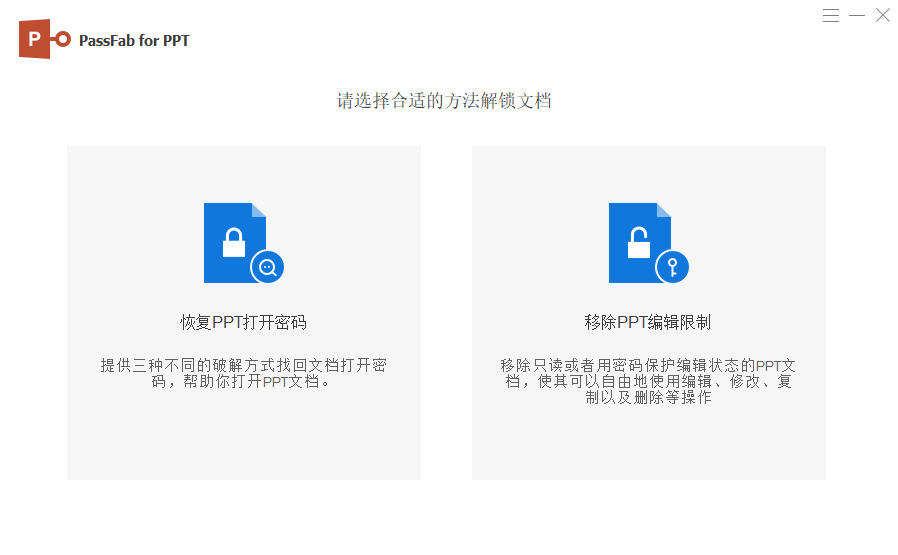
2、择破解模式:这类工具通常提供多种破解模式,如暴力破解、字典破解等。暴力破解会尝试所有可能的字符组合,耗时较长但成功率较高;字典破解则根据内置的常用密码字典进行尝试,速度相对较快,但可能因密码不在字典范围内而破解失败。根据实际情况选择合适的破解模式后,点击 “开始破解” 按钮。
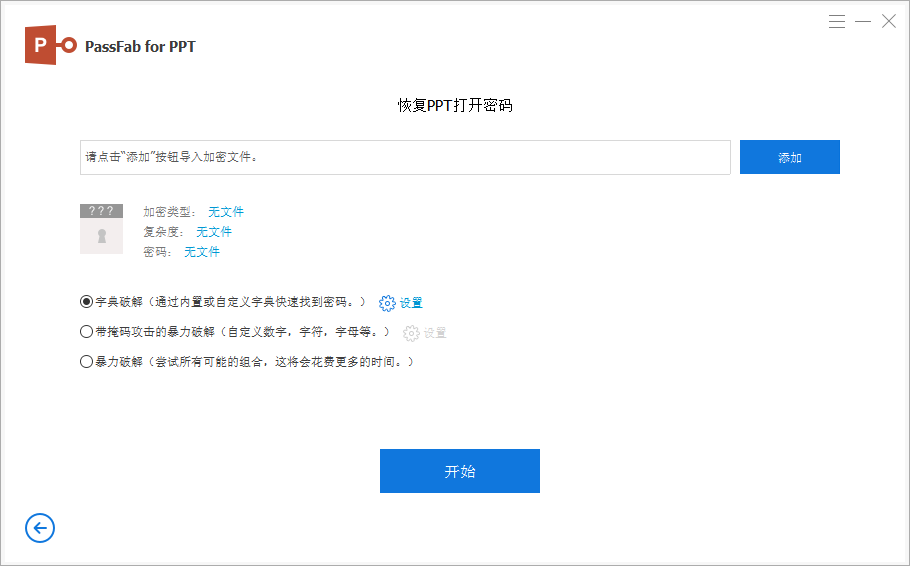
3、重置密码:成功找回后,软件会显示原有的 PPT 密码。此时,可按照前文介绍的借助WPS 修改密码的方法,将密码修改为新的、易于记忆且安全的密码。
在日常使用中,为了更好地保护 PPT 文档安全,除了设置强度足够的密码外,还应定期修改密码,避免使用过于简单或与个人信息相关(如生日、电话号码)的密码。